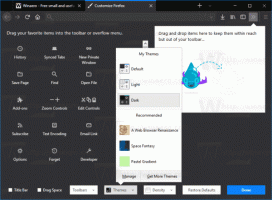Parandus: puuteplaadi vasak klõps ei tööta perioodiliselt operatsioonisüsteemis Windows 8.1
Kui teil on puuteplaadiga (puuteplaadiga) sülearvuti ja olete uuendanud opsüsteemi Windows 8.1, olete võib-olla märganud, et aeg-ajalt puuteplaadi vasak klõps ei tööta. Näiteks ei pruugi see käivitamisel üldse töötada enne, kui vajutate klaviatuuril mõnda klahvi, misjärel see tööle hakkab. Või ei saa te hiirekursorit kohe pärast millegi sisestamist liigutada. Mõnikord ei tööta vasak ka mängudes ootamatult. Vaatame, kuidas parandada.
Reklaam
Probleem ilmneb Windows 8.1-s puuteplaatide arvutisätetes kasutusele võetud uue sätte tõttu. Parandus on lihtne.
- Avatud Arvuti sätted:

- Klaviatuuri kasutajad saavad arvuti seaded avada, vajutades Win+I ja klõpsates seejärel allosas oleval lingil PC Settings.
- Puuteekraani kasutajad saavad võlusid kuvamiseks pühkida ekraani paremast servast sisse, puudutada seadete võlu ja seejärel valikut Arvuti sätted.
- Hiire kasutajad saavad liigutada hiirt ekraani paremasse alumisse nurka ja seejärel puudutades paremat serva ülespoole, et kuvada Charms. Klõpsake nuppu Sätted ja seejärel arvuti sätted.
- Kui olete arvuti seadetes, minge lehele Arvuti ja seadmed.
- Seejärel minge aadressile Hiir ja puuteplaat.

- Puuteplaadi jaotises on säte, mida kirjeldatakse järgmiselt.
"Selleks et vältida kursori kogemata liikumist tippimise ajal, muutke viivitust enne klõpsude toimimist." - Muutke see seade väärtuseks Viivituseta (alati sees). Vaikimisi on keskmine viivitus ja see on põhjus, miks puuteplaadi vasakpoolsed klõpsud vaheldumisi ei tööta või ei tööta Windows 8.1 käivitamisel.
Saate luua ka otse otsetee hiire ja puuteplaadi seadete avamiseks töölaualt.
See on kõik. Nüüd käitub teie puuteplaat tavapäraselt nagu Windowsi varasemate versioonide puhul.